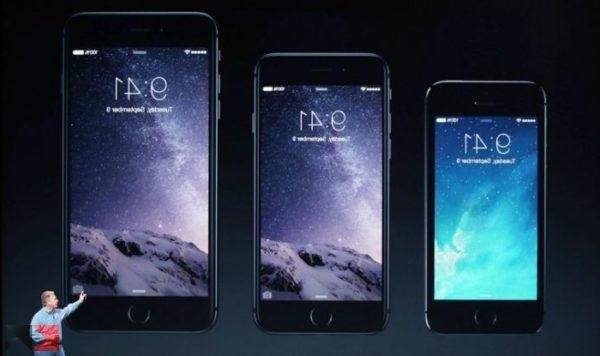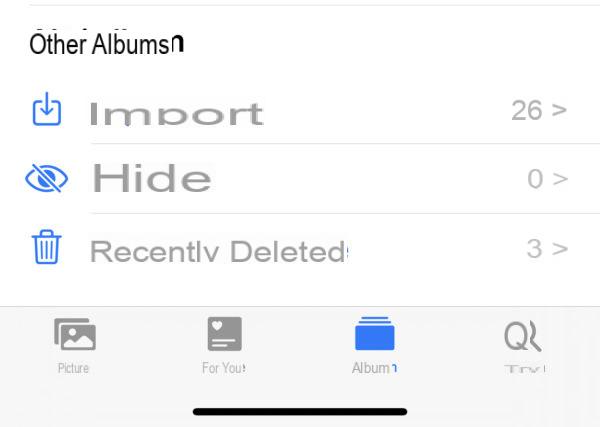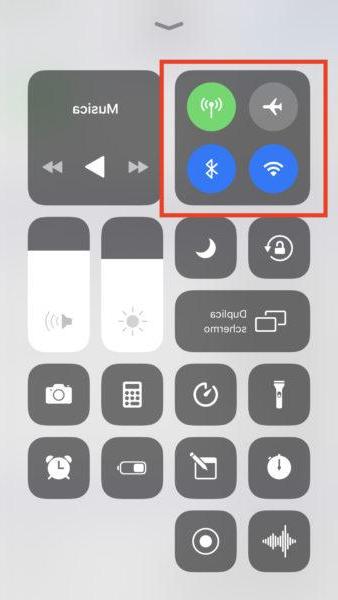Hoy vemos cómo bloquear sitios no deseados en los nuevos iPhone 8 y 8 Plus de gama alta de Apple Bloquear el acceso a sitios no deseados puede ser útil para muchas cosas, especialmente si es un padre que tiene la intención de proteger a su hijo de sitios maliciosos. Los dispositivos del gigante californiano se caracterizan por una función nativa que te permite impedir el acceso a cualquier sitio elegido por ti. El procedimiento a seguir para bloquear sitios es realmente sencillo y al alcance de todos. No necesitarás instalar ningún programa o aplicación de terceros de la App Store, ya que todo se hará utilizando únicamente la configuración que ofrece el propio sistema operativo iOS.

Evitar el acceso a sitios no deseados: así es como
Para bloquear sitios no deseados en iPhone 8 u 8 Plus tienes que seguir al pie de la letra los siguientes pasos:
- Primero debe abrir la configuración del terminal;
- Ahora tienes que seleccionar la redacción general;
- En la nueva pantalla que aparece, selecciona Restricciones;
- Seleccione la opción habilitar restricciones;
- Introduzca un código para proteger la configuración;
- Ahora desplácese hacia abajo antes de seleccionar sitios web;
- En la siguiente pantalla, seleccione la opción limitar el contenido para adultos;
- Una vez hecho esto, seleccione la opción Agregar un sitio web, en la sección llamada nunca permitir;
- En conclusión, todo lo que tiene que hacer es agregar la URL del sitio que desea bloquear y seleccionar el elemento Finalizar.
Siguiendo el procedimiento descrito anteriormente, bloqueará el acceso al sitio malicioso en unos pocos segundos. Todo lo que tiene que hacer es repetir todos los pasos para todos los sitios no deseados que desea bloquear.
Antes de despedirnos, te recordamos que la función es compatible única y exclusivamente con el navegador propietario Safari. Los distintos sitios bloqueados serán accesibles sin ningún problema por parte de navegadores de terceros, como el popular Google Chrome. Sin embargo, gracias a la funcionalidad nativa que ofrece Apple, es muy fácil bloquear el acceso a ciertos sitios en el iPhone 8 y 8 Plus.La guía ha terminado, si tienes problemas aquí estamos.
75